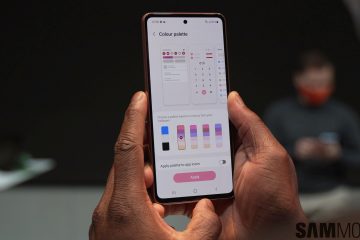Az Apple Notes minden új iOS-frissítéssel erőteljesebbé válik, és ezúttal megkapta a legtöbbet kért funkciót a kapcsolódó megjegyzésekhez való hivatkozások hozzáadásához. Mostantól gyorsan ugorhat egyik jegyzetről a másikra, még akkor is, ha azok a Notes alkalmazás különböző mappáiban vannak. Ez az útmutató végigvezeti a jegyzetek közötti hivatkozások létrehozásának lépésein az iOS 17 és a macOS Sonoma rendszeren futó Apple Notes alkalmazásban.
Hogyan kapcsolhat össze jegyzeteket az iPhone vagy iPad Notes alkalmazásban
Két egyszerű módszer létezik az Apple Notes zökkenőmentes összekapcsolására az iPhone készüléken. Tudjon meg többet róluk alább.
1. módszer: Adjon hozzá hivatkozásokat a legutóbbi jegyzetekhez az iOS 17 rendszerben
Nyissa meg a Jegyzetek alkalmazást → Ugrás egy meglévő jegyzetet, vagy hozzon létre egy új jegyzetet. Írja be a kettő nagyobb jelet (>>) pontosan azon a helyen, ahová be szeretné szúrni a linket.
A gyorslink funkció felsorolja a hat legtöbbet legutóbbi feljegyzéseket. Válassza ki a beszúrni vagy linkelni kívánt jegyzetet.
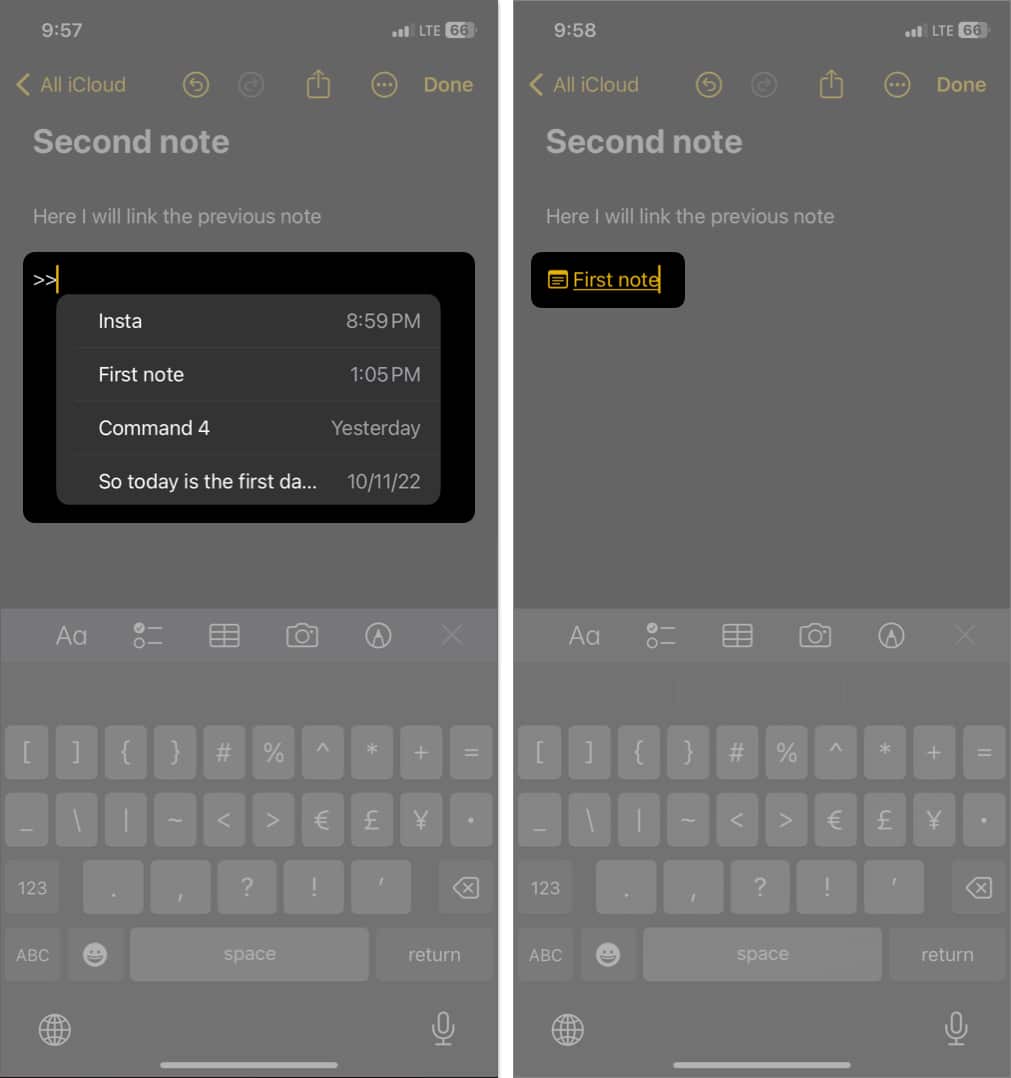
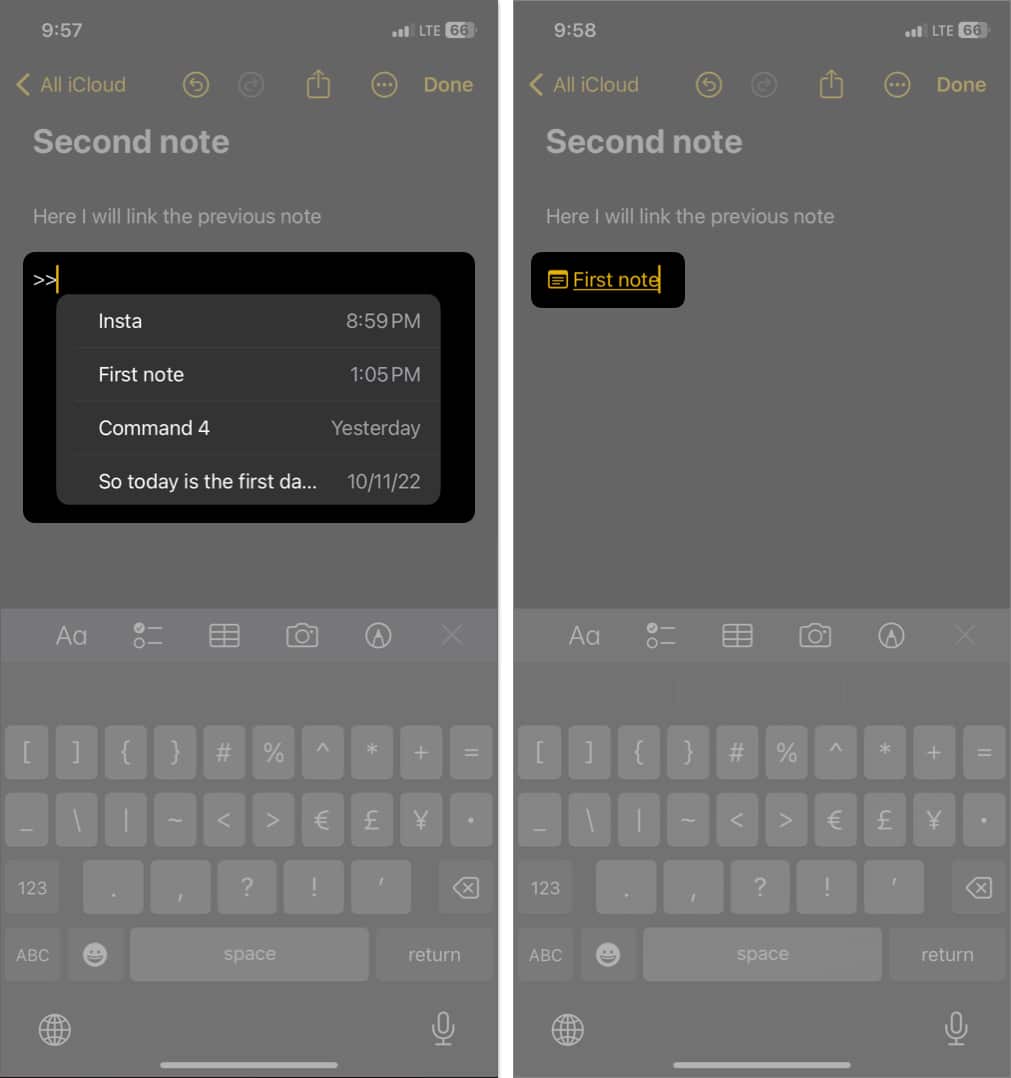 A jegyzet címe sárga színű aláhúzással és megjegyzésekkel ikon az elején.
A jegyzet címe sárga színű aláhúzással és megjegyzésekkel ikon az elején.
Kérjük, vegye figyelembe, hogy miközben ezt a módszert használja, az Apple Notes nem teszi lehetővé a szöveg módosítását a hivatkozáson keresztül. Alapértelmezés szerint a linkelt jegyzet címét veszi fel.
2. módszer: Adjon hozzá hivatkozásokat régebbi és megosztott jegyzetekhez az iPhone készüléken
Ez a módszer hasznos, ha a régebbi jegyzeteket linkekkel szeretné összekapcsolni. Emellett a csapatom megosztott jegyzeteinek összekapcsolására is használom.
Nyisson meg egy jegyzetet → Koppintson arra a helyre, ahová be szeretné szúrni a hivatkozást. Tartsa lenyomva a villogó kurzort, amíg meg nem jelenik egy előugró menü. Érintse meg a jobbra mutató nyíl ikont (>) az előugró menüben.
Csúsztassa jobbra is. Válassza a Link hozzáadása lehetőséget.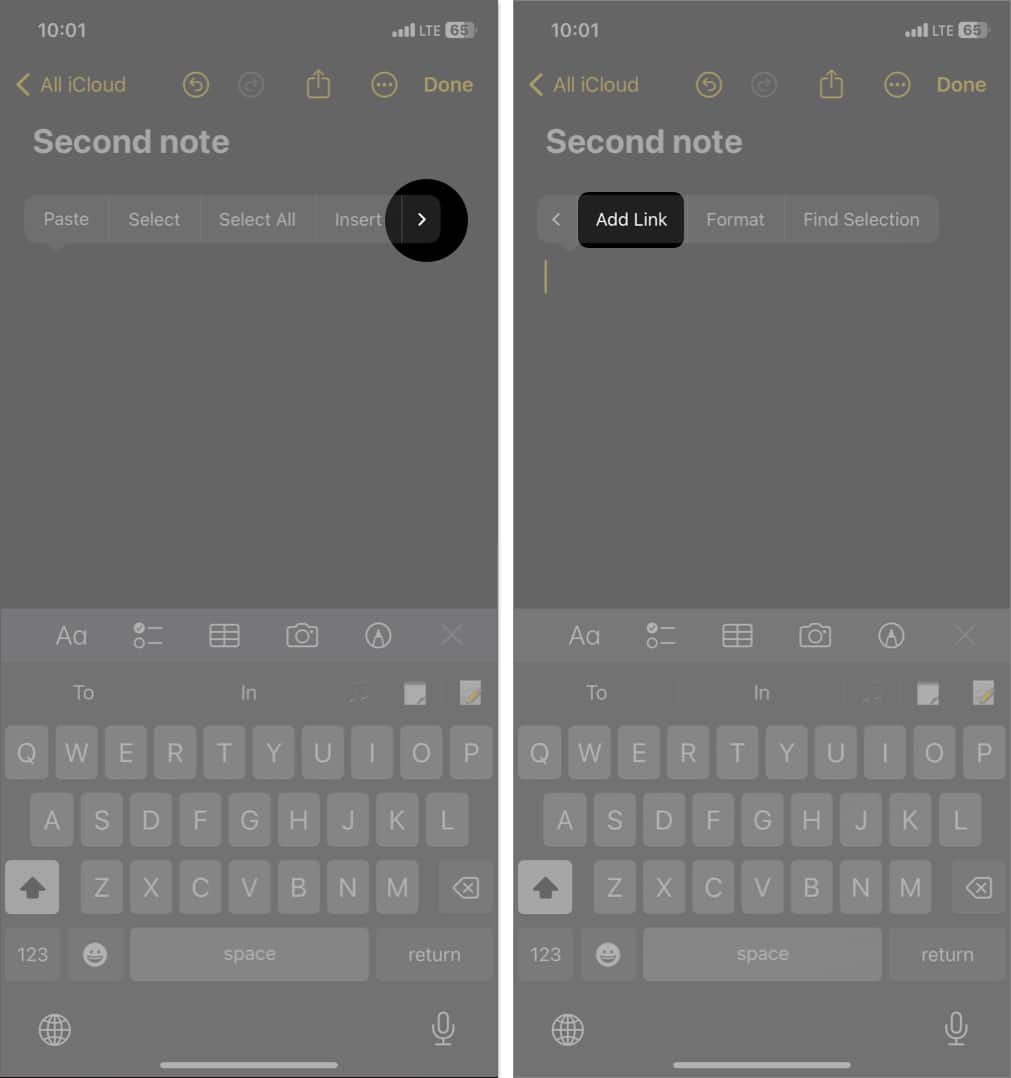 Mostantól a régebbi jegyzetek összekapcsolásához írja be a meglévő jegyzet címét vagy a jegyzet első szavát/mondatát. Válassza ki a kívánt jegyzetet a javaslatok közül. A megerősítéshez koppintson a Kész gombra.
Mostantól a régebbi jegyzetek összekapcsolásához írja be a meglévő jegyzet címét vagy a jegyzet első szavát/mondatát. Válassza ki a kívánt jegyzetet a javaslatok közül. A megerősítéshez koppintson a Kész gombra.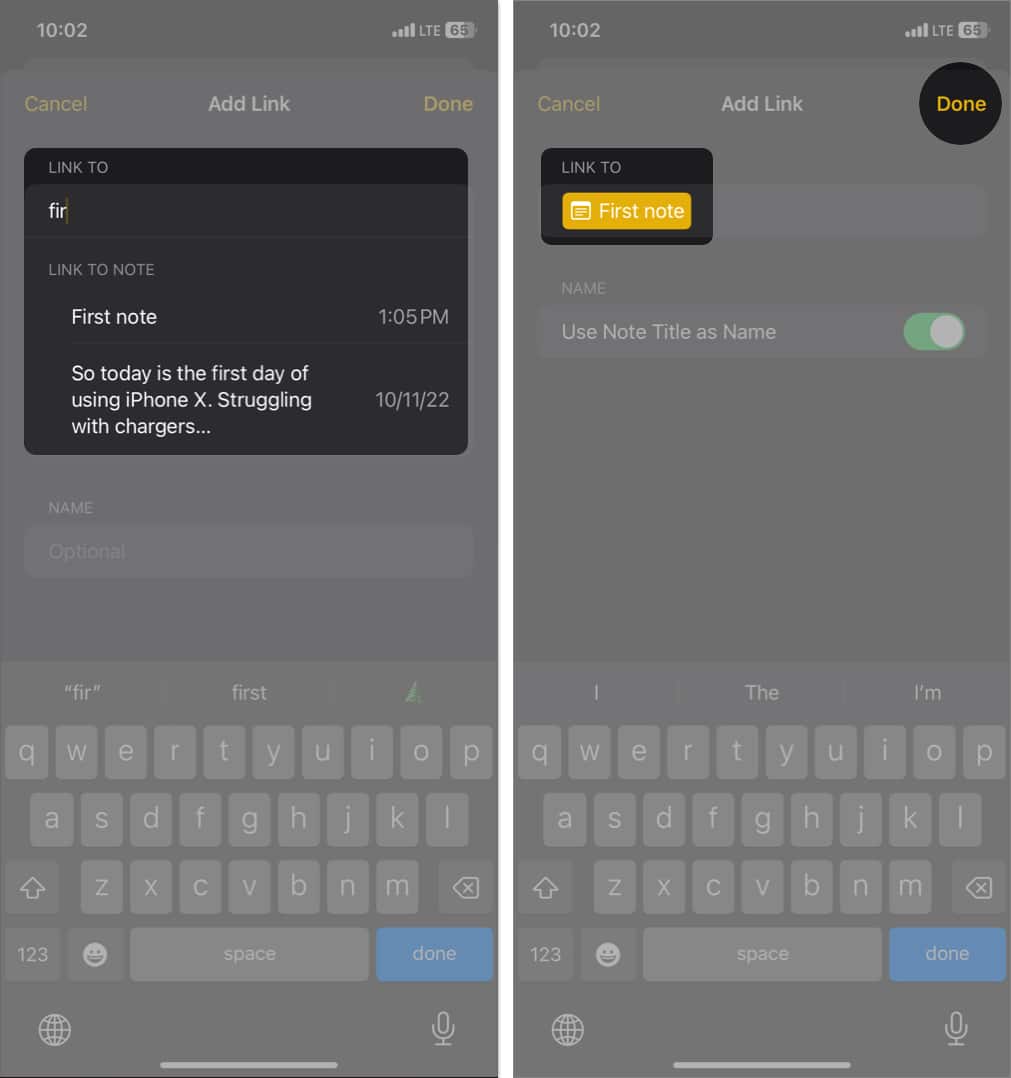
Egyéni hiperhivatkozások létrehozása az Apple Notes alkalmazásban iPhone-on
Egy probléma van Mindkét fenti módszerrel szembesültem. A hiperhivatkozás esetében, amikor ugyanazt a címet használtam, mint a megosztott jegyzetem, összezavarta azokat, akikkel megosztottam.
Szerencsére az Apple Notes lehetővé teszi egyéni szavak hozzáadását címkéként, amikor egy másik kapcsolódó linket ad hozzá. jegyzet jegyezni.
Ahogy fentebb említettük, érintsen meg hosszan egy szóközt a jegyzetekben → válassza a Hivatkozás hozzáadása lehetőséget. Írja be a meglévő jegyzet címét/első szavát vagy mondatát → válassza ki a jegyzetet.
A jegyzetek nem tudják lekérni a jegyzeteket a egy jegyzet közepén. Kapcsolja ki a Jegyzetcím használata névként lehetőséget. Írja be a használni kívánt hiperhivatkozás címkéjét az Opcionális szövegmezőbe. Koppintson a Kész lehetőségre.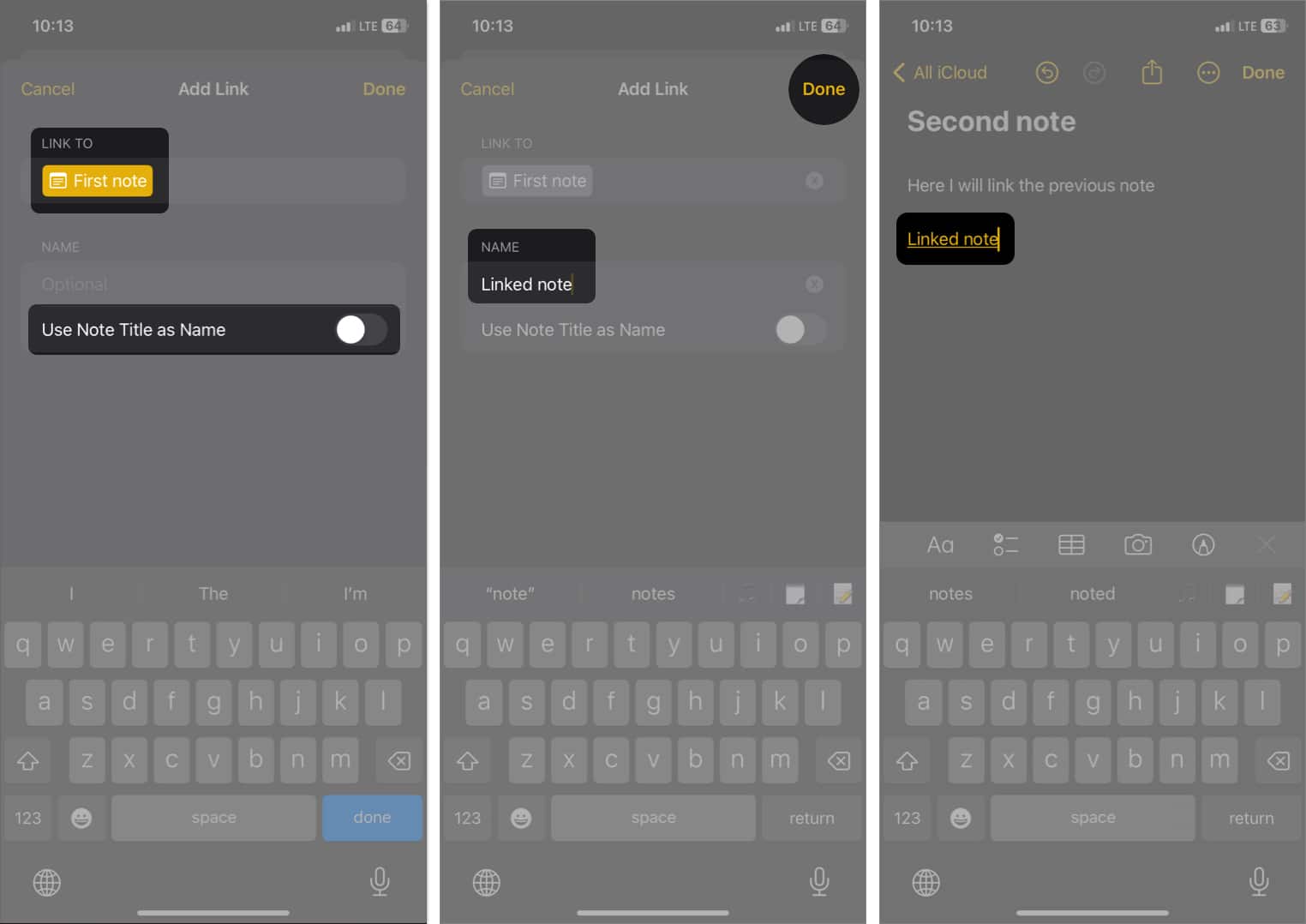
Továbbá beszúrhat hiperhivatkozásokat, akárcsak a webhelyeken.
Koppintson duplán bármely szövegre a jegyzeteiben. Csúsztassa jobbra az ujját a popover menüben. Koppintson a Link hozzáadása lehetőségre. Írja be a meglévő jegyzet nevét, vagy illesszen be egy megosztott jegyzet URL-címét. 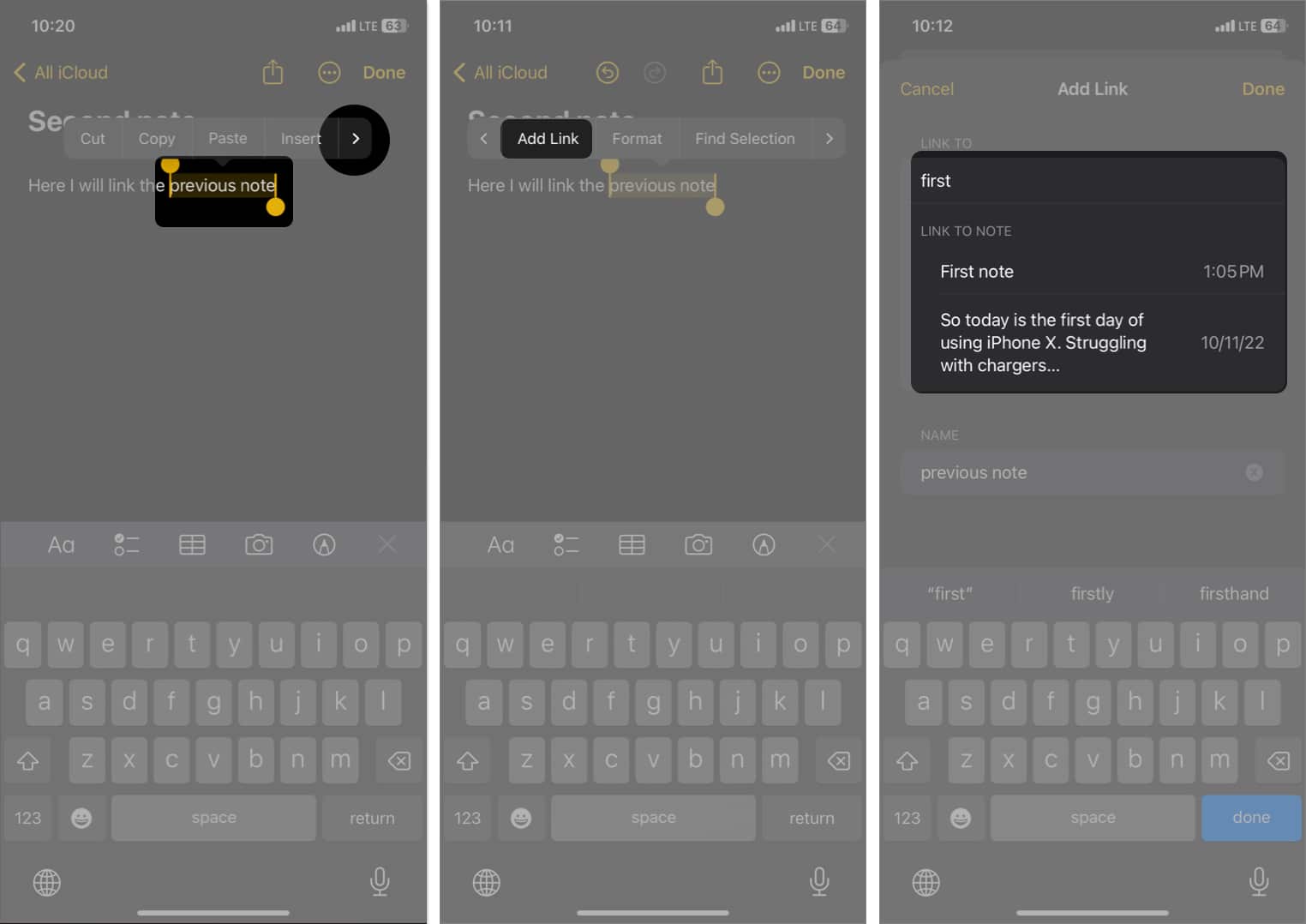 Koppintson a Kész gombra.
Koppintson a Kész gombra. 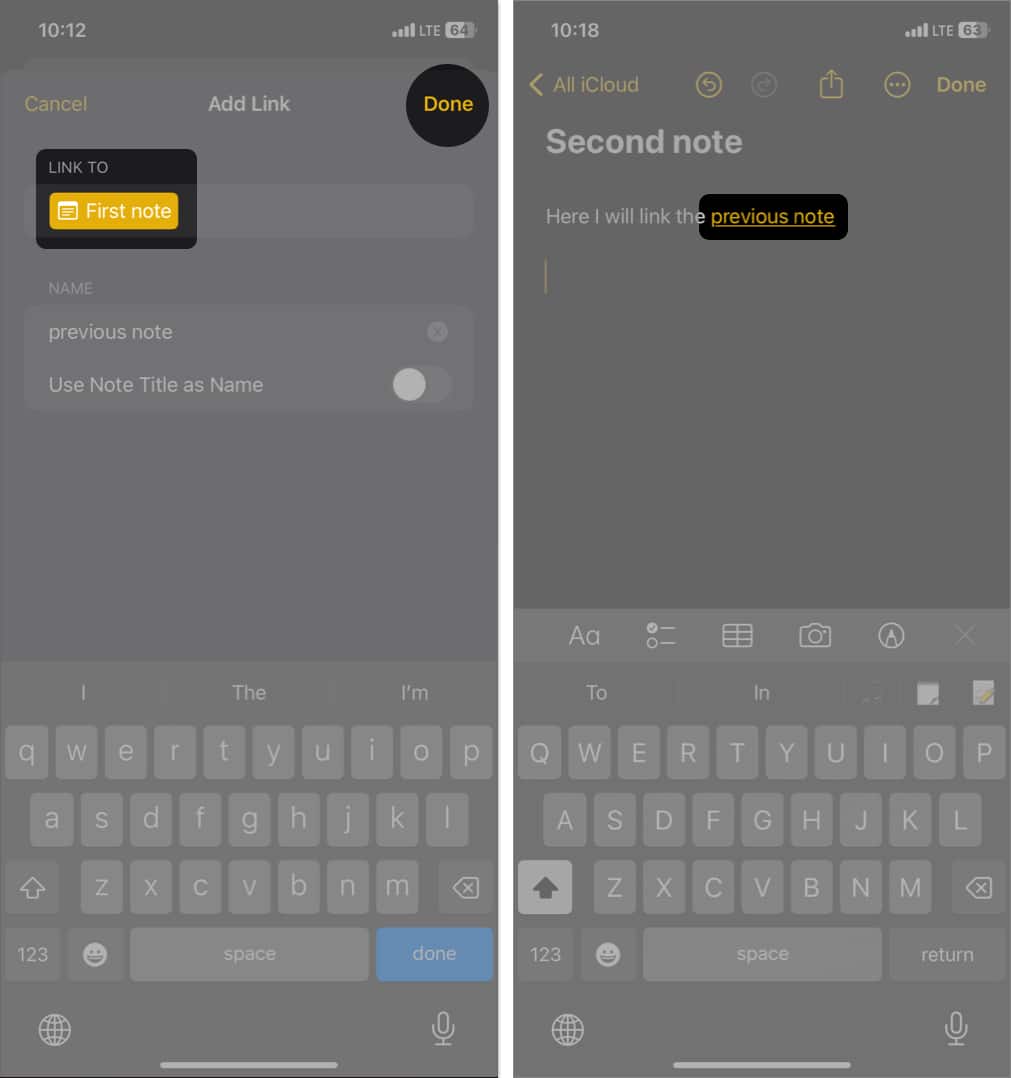
Hogyan távolíthat el hivatkozásokat az Apple Notes alkalmazásból iPhone-on
Ha az 1. módszert használta az interlink létrehozásához, a hivatkozás eltávolításához a teljes szöveg törlése szükséges.
Ha azonban a 2. módszert használta a jegyzetek összekapcsolásához, kövesse az alábbi lépéseket a hivatkozás eltávolításához.
Koppintson duplán a hivatkozásra egy előugró menü megjelenítéséhez. Válassza az Eltávolítás Link lehetőséget.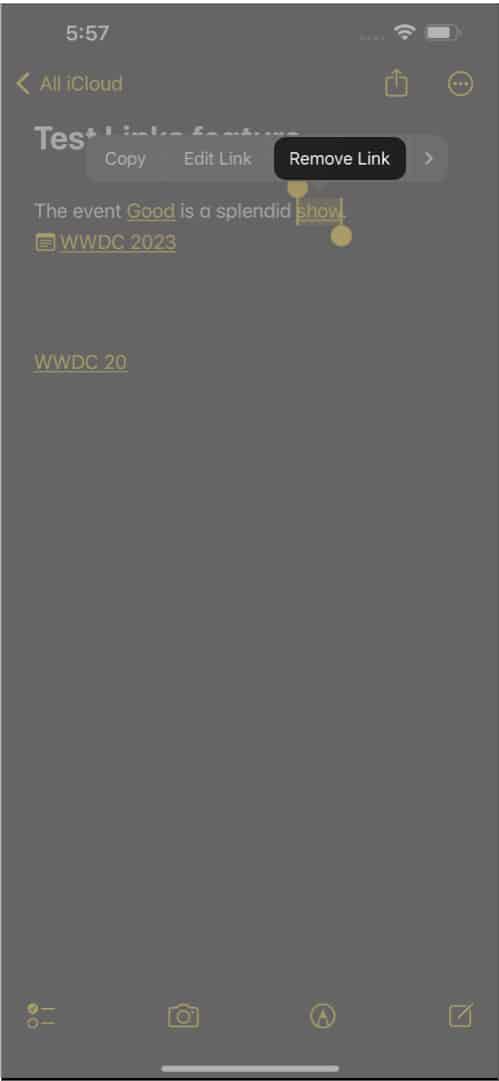
Ennyi! Ezzel eltávolítja a szöveget, és a szöveg a régiben marad.
Jegyzetek összekapcsolása a Notes alkalmazásban Mac rendszeren
A hivatkozások hozzáadása a Mac rendszerű Notes alkalmazásban sokkal egyszerűbb, mint az iPhone-on. Jobban szeretem, mert a jegyzetek szinkronizálva lesznek az összes eszközömön.
Nyissa meg a Jegyzetek alkalmazást. Válassza ki a szöveget a jegyzetekben, vagy vigye a kurzort oda, ahová be szeretné szúrni a hivatkozást. Nyomja le a Command + K billentyűkombinációt.
Alternatív megoldásként kattintson a jobb gombbal a szövegre → Válassza a Hivatkozás hozzáadása lehetőséget. Írja be meglévő jegyzetének nevét → válassza ki a kívánt jegyzetet.
Egyéni szavakat használhat hiperhivatkozás szövegeként. Kattintson az OK gombra.
Amikor rákattint a hivatkozásra, a linkelt jegyzet ugyanabban az ablakban nyílik meg.
Még egy dolgot szeretnék kiemelni. Ne keverje össze ezt a gyorslink funkciót a Mac Notes eszköztár horgony ikonjával. A horgony ikon megérintésével hozzáadhat egy hivatkozást a Safari legutóbbi lapjára a jegyzeteihez.
Hivatkozott jegyzet eltávolítása Mac rendszeren
A linkek hozzáfűzéséhez hasonlóan a kapcsolódó jegyzetekhez, a hivatkozás eltávolítása Mac rendszeren is csak egy lépés.
Vigye az egérmutatót a kurzorral a link felett → Kattintson jobb gombbal a hivatkozásra. Kattintson a Link eltávolítása lehetőségre.
Milyen előnyökkel jár a jegyzetek összekapcsolása az Apple Notes alkalmazásban?
Az Apple kijátszotta a mesterfogást azzal, hogy lehetővé tette a felhasználók számára, hogy linkeket hozzanak létre az Apple Notes alkalmazásban az iOS 17 és a macOS Sonoma rendszerben. Így most már nem kell olyan népszerű jegyzetkészítő alkalmazásokat használnia, mint a Notion, és a munka nagy részét a natív Notes alkalmazáson kell elvégeznie. Ki kell próbálnia a gyorshivatkozás funkciót a következőkhöz:
Továbbfejlesztett szervezés: A jegyzetek összekapcsolása lehetővé teszi a kapcsolódó jegyzetek közötti kapcsolatok létrehozását. Tehát strukturáltabb és összekapcsoltabb hangjegyrendszert hoz létre. Könnyű navigáció: A hivatkozások létrehozásával gyorsan ugorhat a kapcsolódó jegyzetek között anélkül, hogy manuálisan keresne vagy böngészne a teljes gyűjteményben. Ez időt takarít meg és javítja a hatékonyságot. Kontextuális megértés: A hivatkozások kontextust biztosítanak, és asszociációkat hoznak létre az ötletek között, segítve a „wikit” a jegyzetei számára. Így könnyen megtalálhatja a szükséges információkat, és mélyebben megértheti a témát. Projektkezelés: Ha összetett projekteken dolgozik, a releváns megjegyzések összekapcsolása segíti az egységes áttekintést és egyszerűsíti a munkafolyamatokat. Együttműködés és megosztás: A linkelt jegyzetek megoszthatók másokkal. Így biztosíthatja, hogy mindenki hozzáférjen az egymással összekapcsolt információkhoz az együttműködés során.
Élvezze a zökkenőmentes navigációt!
Az iOS 17 és a macOS Sonoma rendszeren futó Apple Notes jegyzetek közötti kapcsolatok létrehozása javítja a szervezettséget, javítja a termelékenységet, és megkönnyíti az információk mélyebb megértését. Akár lelkes jegyzetkészítő, akár összetett projekteket irányító profi, ez jelentősen javíthatja a jegyzetelési élményt. Tehát kezdje el kihasználni az Apple Notes csatolt jegyzeteinek előnyeit!
Fedezzen fel többet…
Szerzői profil
Ava egy lelkes fogyasztói technológiai író, aki technikai háttérrel rendelkezik. Szereti az új Apple-termékek és-kiegészítők felfedezését és kutatását, valamint segít az olvasóknak a technológia egyszerű dekódolásában. A tanulás mellett a hétvégi tervei között szerepel az anime-nézés is.